
课程目录:
1创建自定绑定数据面板介绍
2关于数据设置的文件存储和调用
3手动创建
4绑定内部节点
基本模型 testGeometry:Tommy
官网中介绍说可以在 houdini的视图中tab然后选择 testGeometry:Tommy,但是小编用的是houdini16.0.504.20版本里面没有找到这个测试模型,要最新的houdini16.0.557才更新,然后还带了材质贴图,挺帅气的感觉.

没有这个模型可以自己导入一个外部模型作为测试,最好是45度角T pose模型,并且以houdini单位调整为默认1.7m高,大家可以通过添加一个box(默认是一米)进行对照。
这里小编导入了一个死侍的模型对比

创建自动绑定的流程
1创建需要的骨骼方案(这个方案可以进行存储和调用,运行对骨骼调整)
2直接烘焙骨骼和自动生成绑定权重(烘焙完后不能再对骨骼进行调整设置)
1创建数据资产面板介绍
新建标签,选择auto Rigs面板
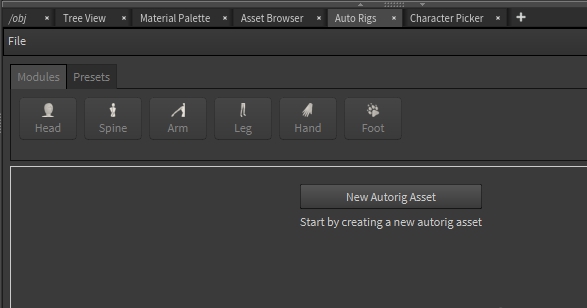
点击new Autorig Asset创建新的数据资产按钮
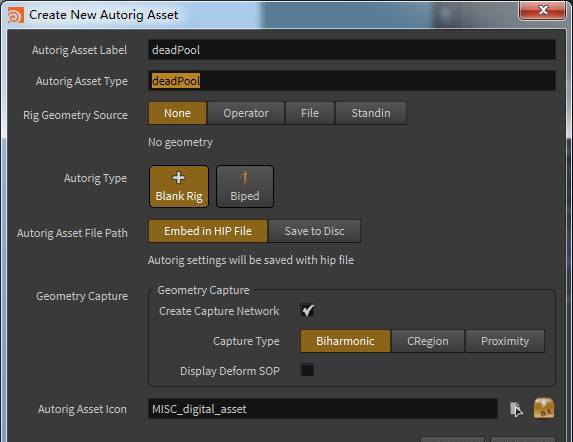
实际上它创建的是一个数据资产,与我们封装HDA是一样的,这i类有一些参数需要设置
autorig Asset Label:这个是数据资产的名字(节点名字),可以相同
autorig Asset type:节点类型,就是houdini的的节点类,唯一,不能够重命名
rig Geometry source 我们需要绑定的模型来源
none: 没有
operator: houdnini中导入的节点
file:硬盘中的文件
sandin:代理,主要是还没有特定的模型,可以用这种方式把骨骼创建好,知乎替换。
auto rig type自动绑定类型(这里就是preset的选择,后面在file中可以选择new from preset)
blank rig 需要手动创建(后面根据具体需要自己添加)
biped 两足动物(选择这个会自动为我们创建人物骨架)
autorig Asset File path 自动绑定数据资产保存的路径(和普通的数据资产一样)
Embed in Hip files 内嵌到houdini的工程文件中
Save to Disc 存储到硬盘中
geometry capture 几何体捕捉(权重设置)
create capture network自动创建权重网络
capture权重绑定方法 最新的最好的方法:biharmonic,旧版本的方法CRegion和proximity
display deform sop 默认是关闭的,后面在进入到绑定节点会解释(因为如果现在打开在绑定过程会感觉需要一定时间)
Autorig asset Icon 可以加载自定义的图标(数据资产图标)
点击创建
结果
在obj中会创建一个数据资产(使用刚才设置的命名)
在视图中会创建骨骼方案(注意,这时候还不是最终烘焙的骨骼,只是方案,你可以对每个位置进行调整,并且左右是镜像控制的)

在autorig面板中会自动添加预制的人体部分
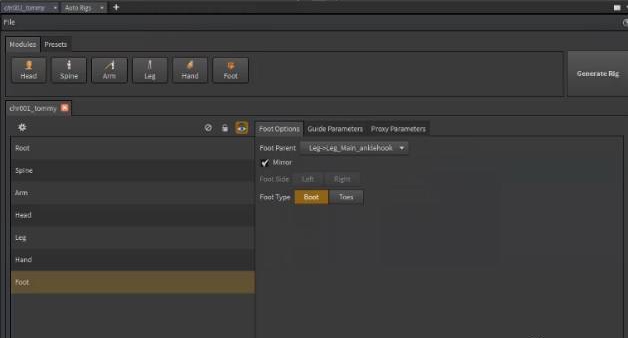
2关于数据设置的文件存储和调用
auotrig中的file菜单下,关于这种骨骼方案的存储与调用
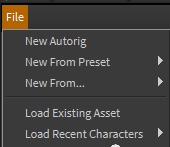
new autorig 新建自动绑定
new from preset 从预制中创建新建文件
new from从硬盘中加载 json文件 HDA(session)和HDA硬盘文件;你可以把自己的做的预制save为json或者HDA然后再调用。
Load Existing Asset加载已有的数据资产(这个是还没有烘焙的资产)
load recent character加载最近的角色
save存储 save保存预制 save to file保存到file文件中 save to HDA存储到数据资产中
3手动创建
在自动绑定预制中选择blank rig空白的骨骼,可以手动创建空白的数据资产
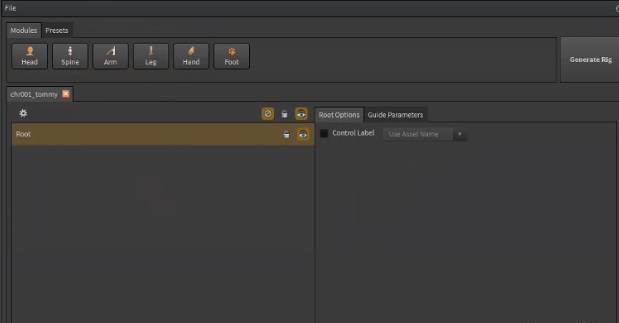
如果要对之前设置进行修改,可以点击左边小齿轮,可以进入这个HDA修改面板
type类型是不能修改,其他都可以修改
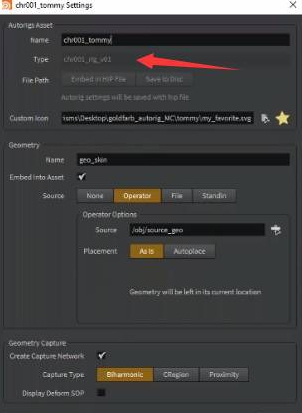
之前的模型可以关闭显示,因为这个数据资产导入模型文件,命名为standin
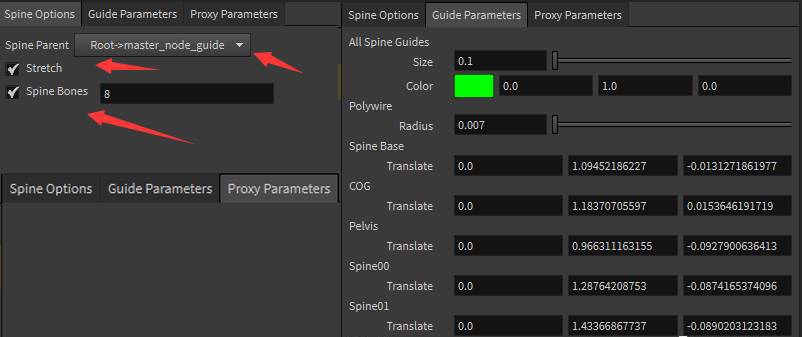
可以点击骨骼模块进行创建,这里需要注意的是是这只父层级
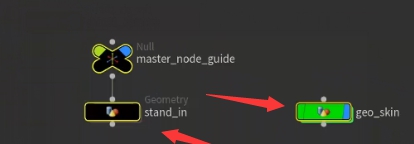
比如spline脊柱的父层级就是底部的大圈,但是头部,手臂和大腿的父层级就是脊柱,而手和脚的父层级分别是手臂和大腿。
右边由三个图标 bypass忽略,lock锁定和显示
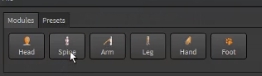
右边是参数面板,有三个标签
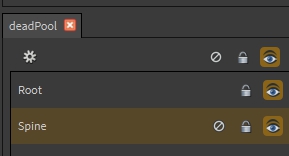
spline options选项
spine parent 父层级设置,每个模块都需要选择
stretch是否支持拉伸(卡通角色)
spine bounds可以自定义骨骼数量
guide parameter 引导参数设置
proxy parameter 代理参数
由于没有代理物体所有没有参数
创建head,注意设置父层级
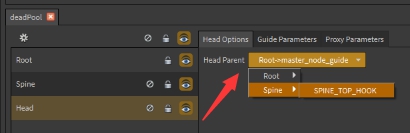
arm手臂参数
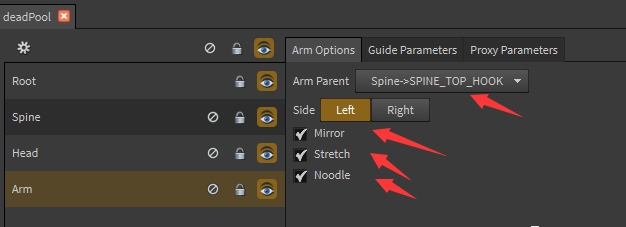
arm parent同样需要设置父层级
side可以设置左边然后镜像控制右边,或者反过来
mirror是否开启镜像
stretch是否支持拉伸
noodle 这个是在小臂之间会添加很多小的控制点,这个是基于stretch基础上做的卡通角色优化
hand手部骨骼创建
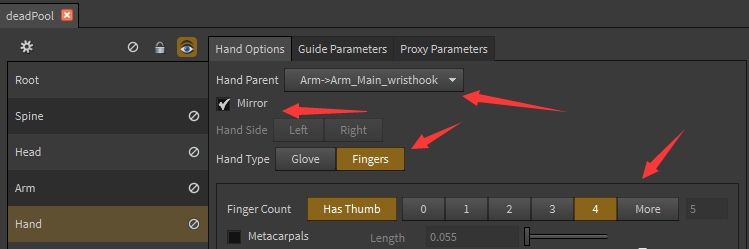
hand parent 选择arm为父层级
mirro开启镜像
hand type手部类型
glove手套类型,只有一个骨骼,部分手指
fingers类型,
has thumb 带有拇指
设置1-4个手子数量,并且可以more更多(最多是99个)
metacapals的长度社会自,因为手腕比较宽,只用一个骨骼无法很好的绑定,这个参数就会添加一些横向代理线进行绑定,如下图。这个参数就是控制这些代理线的长度。
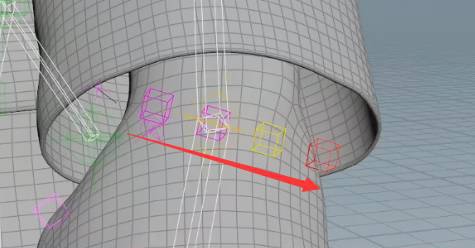
其他的设置同理
然后file save这个设置,之后可以方便调用
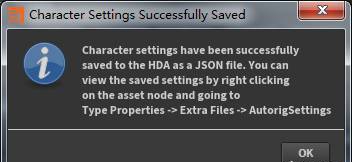
最后点击Generate Rig进行烘焙并且会弹出提示窗口
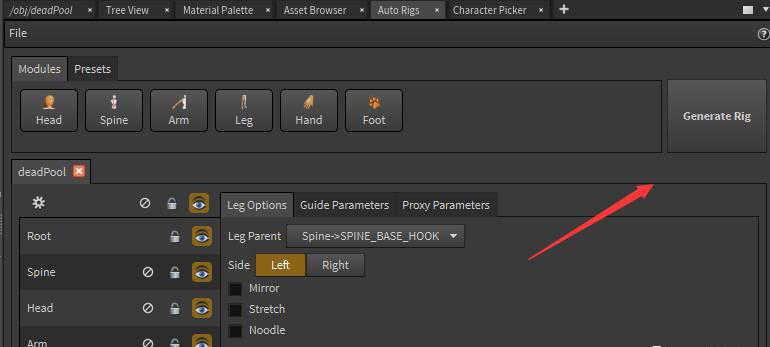
问你是否确定要生成这个骨骼,烘焙之后无法对骨骼进行修改,点击generate
等待一会就回生成烘焙好的骨骼和绑定
这时候烘焙出来的出来的才是最终骨骼和绑定的文件,选择数据资产,可以看到下面对应的骨骼控制参数。
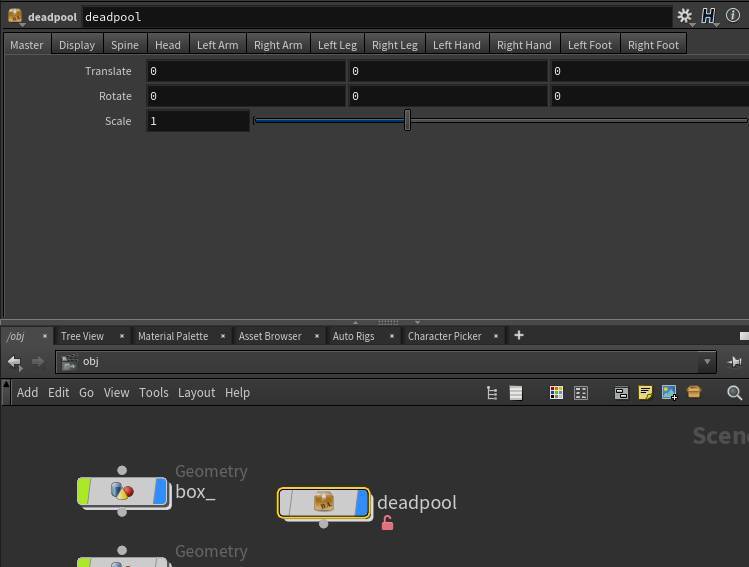
但是这时候控制骨骼参数发现模型不会跟着变化,这就是最开始我们设置 deform节点关闭显示的结果。
4绑定内部节点
右键设置数据资产允许编辑,然后双击进入节点发现里面有一大堆节点(和之前的相比多了很多骨骼和控制器节点,这就是houdini autorig为我们创建的,非常方便,也不需要我们去设置)
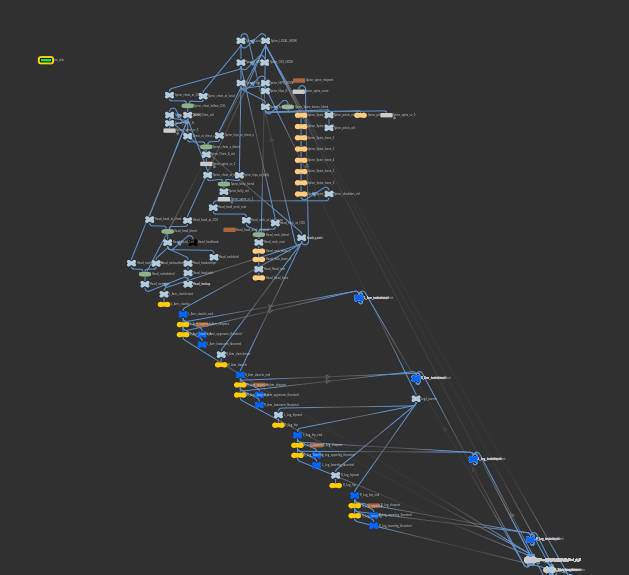
找到一个绿色高亮的节点 geometry skin节点,双击进入内部
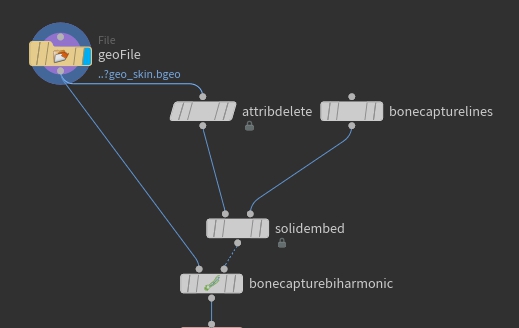
这就是之前我们预制里面没有显示deform节点,只是显示加载进来的模型节点。以为如果在创建的时候选择deform显示,那么可能过程中会卡挺久的,让大家误以为死机(sidefx还挺贴心的)
这里就是最核心的权重更新设置参数
geofile节点:加载需要绑定的模型过来
attribute delete节点 :删除所有的模型属性
bonecaptureliens节点:基于设置的骨骼生成一些线
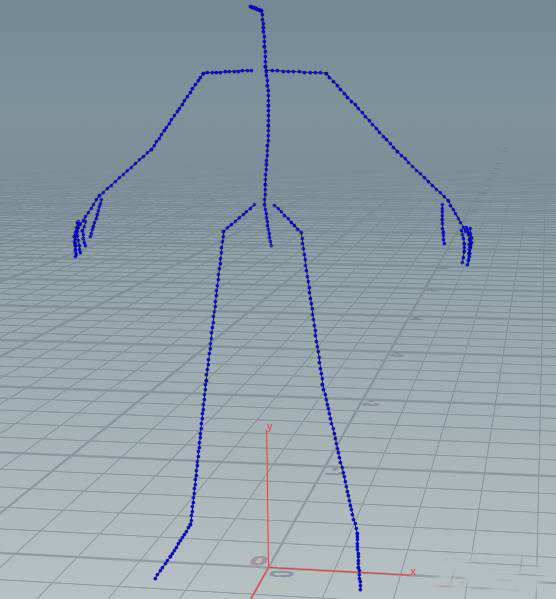
solid embeded节点,基于输入的模型和生成线计算出一完全封闭一体的模型

boe capure biharmonic节点基于上面这个模型与之前模型进行绑定设置
bone deform 对绑定后的物体进行变形驱动
所以这里我们设置为最后面显示deorm节点,需要一点计算时间,然后就可以在外部控制模型了

让死侍来个风骚的姿势跟大家say hi~



